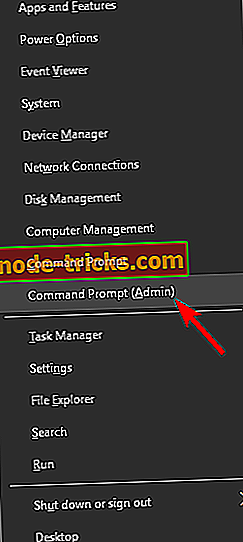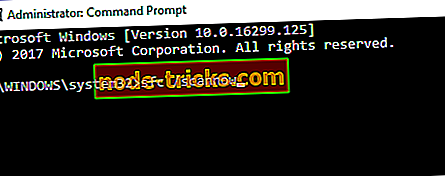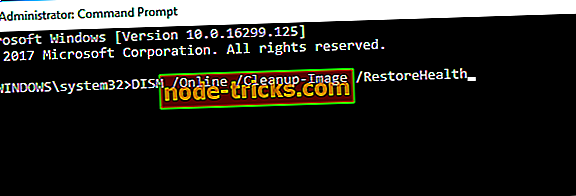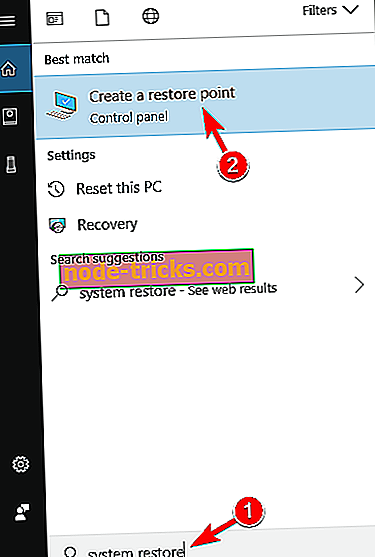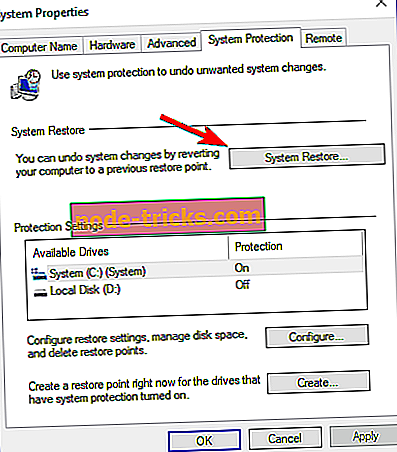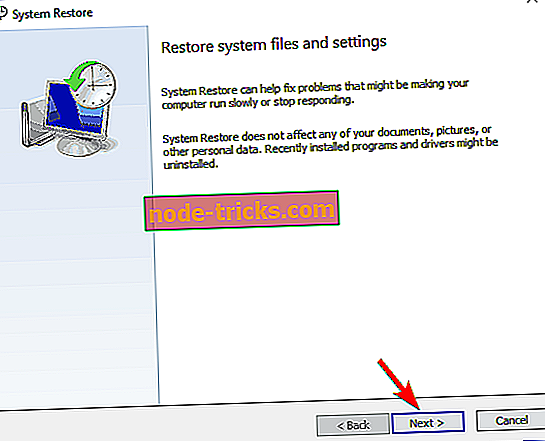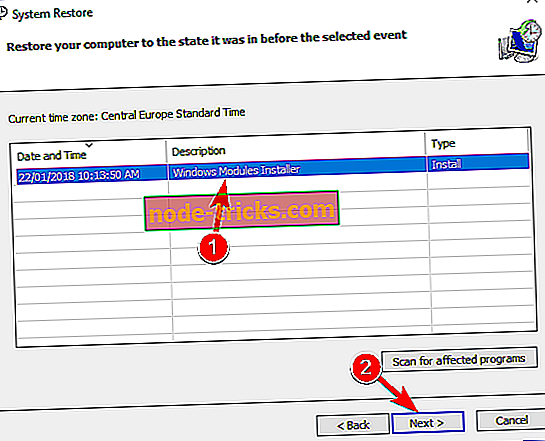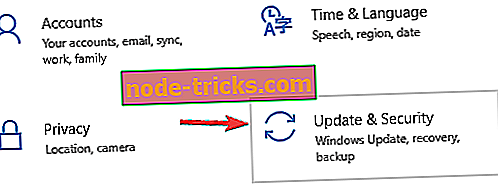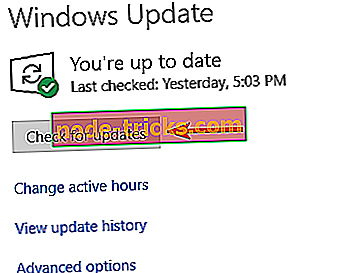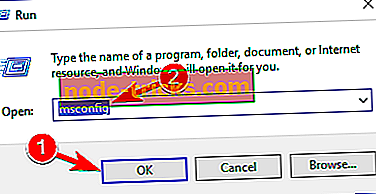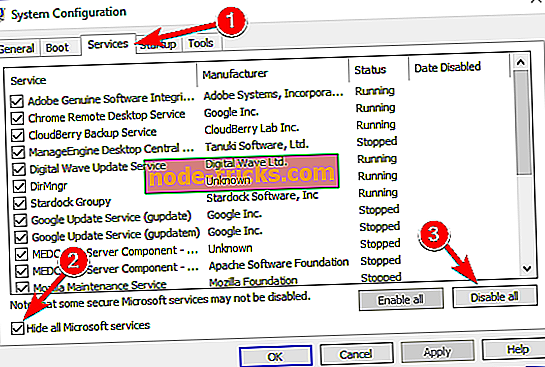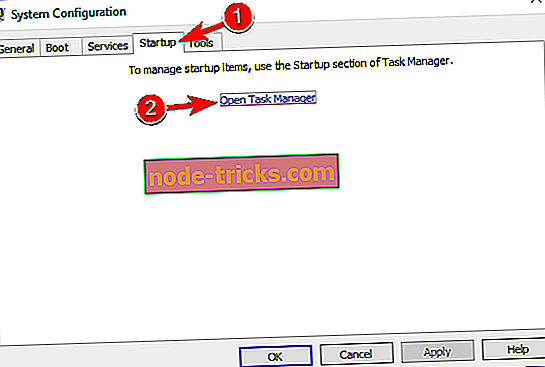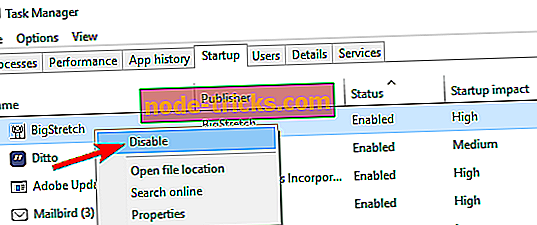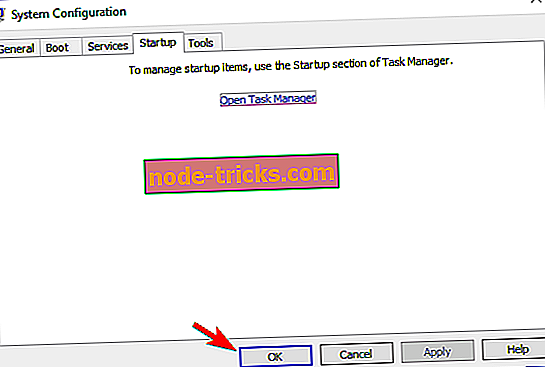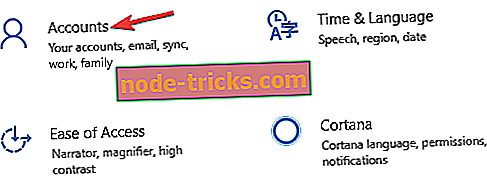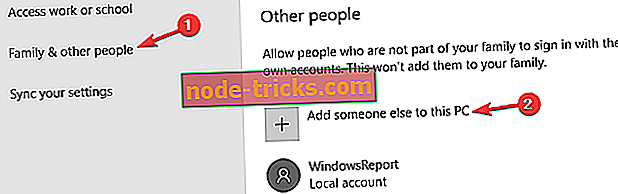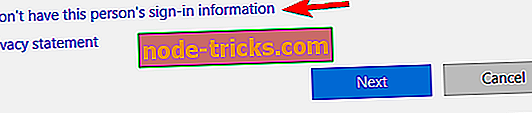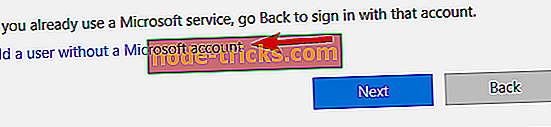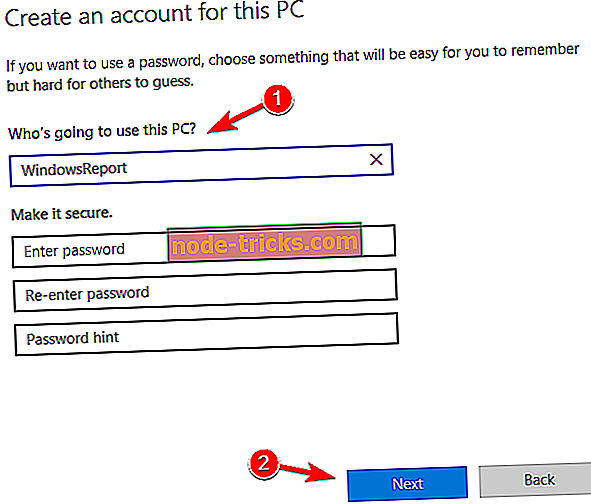Tam düzeltme: XPSSVCS.DLL Windows 10, 8.1, 7 hata eksik
' XPSSVCS.DLL eksik' hatası, bazı kullanıcıların Google Cloud Print'i Windows 10'da ve diğer platformlarda yüklemeye çalışırken karşılaştığı hata. XPSSVCS.DLL hata iletisini belirtir: “ [1103/184546: WARNING: setup.cc (263)] Dosya eksik: XPSSVCS.DLL… [1103/184546: ERROR: setup.cc (402)] Sürücü yüklenemiyor . ”Sonuç olarak, birkaç Windows kullanıcısı Google Cloud Print'i yükleyemiyor.
Bu eksik veya bozuk bir DLL dosyası nedeniyle olabilecek başka bir DLL hatadır. Microsoft ayrıca, toplu KB3176493 ve KB3177725 Windows güncelleştirmelerinin bu eksik XPSSVCS.DLL hatasının arkasındaki başka bir faktör olan yazdırma hatalarına sahip olduğunu da onaylamıştır. İşte Windows 10'da XPSSVCS.DLL eksik hatayı giderebilir birkaç olası çözümler.
Windows 10'da XPSSVCS.DLL sorunları nasıl düzeltilir
XPSSVCS.DLL eksik mesajı, bazen bilgisayarınızda görüntülenebilir. Ancak, benzer sorunlar bazen de ortaya çıkabilir, bu yüzden işte bazı ilgili sorunların listesi:
- Xpssvcs.dll gitti, kayboldu - Bu, orijinal hatanın bir varyasyonudur, ancak çözümlerimizden birini kullanarak düzeltebilmelisiniz.
- Xpssvcs.dll bulunamadı - Bu hata iletisini alıyorsanız, sürücülerinizin güncel olmayabilir . Sürücülerinizi güncelleyin ve sorunun çözülüp çözülmediğini kontrol edin.
1. Çözüm - Sistem Dosyası Denetleyicisi ile Dosyaları Tarama
Sistem Dosyası Denetleyicisi, sistem dosyalarını düzeltmek için bir Windows aracıdır. Bu araç eksik veya bozuk DLL sistem dosyalarını değiştirecektir. Gibi, SFC herhangi bir eksik DLL hatası için paha biçilmez bir yardımcı programdır. Bir SFC taramasını aşağıdaki gibi çalıştırabilirsiniz.
- Win + X menüsünü açın ve listeden Komut İstemi (Yönetici) veya PowerShell'i (Yönetici) seçin.
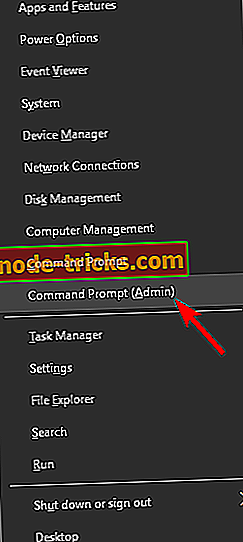
- Komut İstemi açıldığında, sfc / scannow komutunu girmeniz ve çalıştırmak için Enter tuşuna basın.
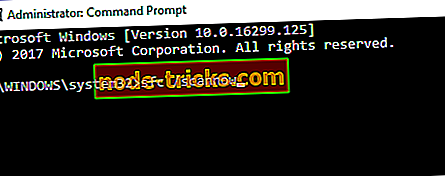
- Tarama şimdi başlayacaktır. Bu işlem bazen 10 dakika kadar sürebilir, bu nedenle müdahale etmeyin.
SFC taraması tamamlandıktan sonra, sorunun hala orada olup olmadığını kontrol edin. SFC taramasını çalıştıramaz veya tamamlayamazsanız, DISM taramasını kullanmayı denemelisiniz. Bu oldukça basittir ve aşağıdaki adımları izleyerek yapabilirsiniz:
- Yönetici olarak Komut İstemi'ni başlatın .
- DISM / Online / Cleanup-Image / RestoreHealth komutunu girin ve Giriş düğmesine basın.
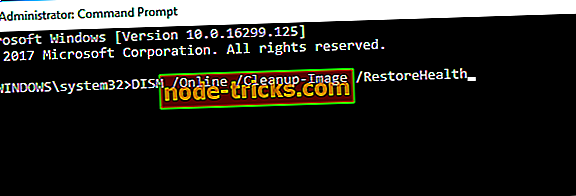
- DISM taraması şimdi başlayacaktır. Bu işlem yaklaşık 20 dakika sürebilir, bu yüzden yarıda kesmeyin.
DISM taraması tamamlandığında, sorunun hala orada olup olmadığını kontrol edin. İsterseniz, yalnızca güvenli tarafta olmak için başarılı bir DISM taramasından sonra SFC taramasını da tekrarlayabilirsiniz.
2. Çözüm - Windows'u Önceki Bir Geri Yükleme Noktasına Dönün
XPSSVCS.DLL eksik mesajı kısa süre önce ortaya çıkmaya başladıysa, sadece Sistem Geri Yükleme işlemini yaparak sorunu çözebilirsiniz. Bilmediğiniz bir durumda, Sistem Geri Yükleme, son değişiklikleri geri almanıza izin veren bir özelliktir ve bu özelliği kullanarak bu sorunu çözebilirsiniz.
Sistem Geri Yükleme işlemini gerçekleştirmek için aşağıdakileri yapın:
- Windows Key + S tuşlarına basın ve sistem geri yükleme işlemine girin. Geri yükleme noktası oluştur'u seçin.
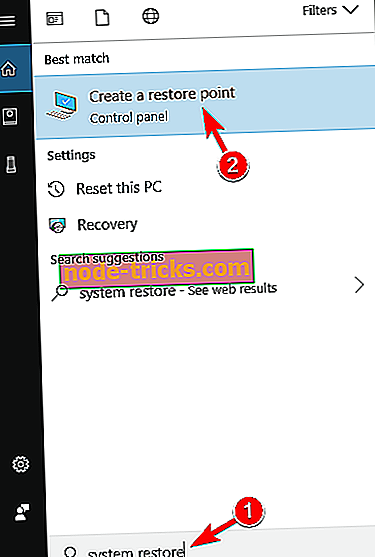
- Şimdi Sistem Geri Yükleme düğmesine tıklayın.
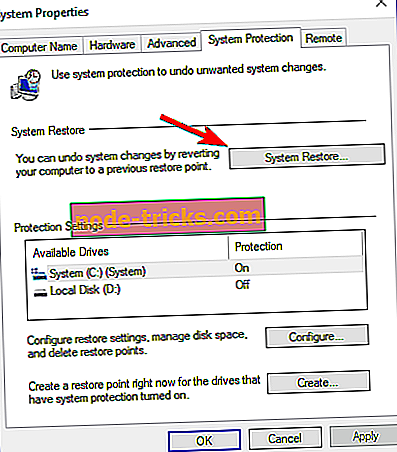
- Sistem Geri Yükleme penceresi açıldığında, İleri'ye tıklayın.
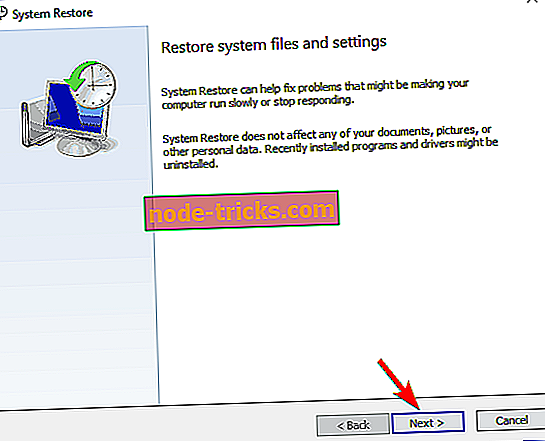
- Daha fazla geri yükleme noktası göster seçeneğini işaretleyin. Dönmek istediğiniz geri yükleme noktasını seçin ve İleri'ye tıklayın.
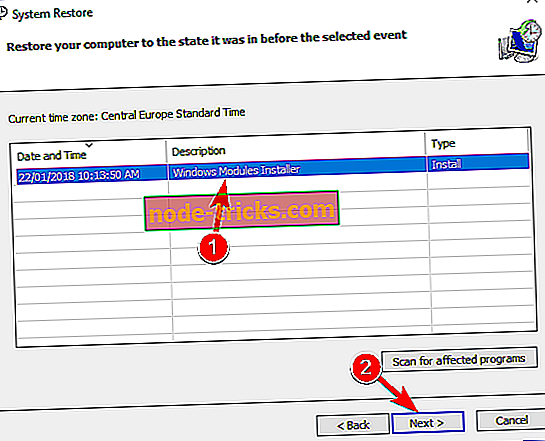
- Restorasyon işlemini tamamlamak için ekrandaki talimatları izleyin.
Sistem Geri Yükleme işlemini başarıyla gerçekleştirdikten sonra, sorunun hala orada olup olmadığını kontrol edin.
3. Çözüm - Windows'u Güncelleyin
Bazen, XPSSVCS.DLL eksik, sisteminizde belirli hatalar nedeniyle ortaya çıkabilir. Microsoft, sürekli olarak Windows 10 üzerinde çalışıyor ve genellikle Windows Update'i kullanarak bu hataları düzeltir. Bu sorunu önlemek istiyorsanız, sisteminizi her zaman güncel tuttuğunuzdan emin olun.
Varsayılan olarak, Windows 10 eksik güncelleştirmeleri otomatik olarak yükler, ancak bazen belirli sorunlar nedeniyle bir güncelleştirmeyi kaçırabilirsiniz. Ancak, bu basit adımları izleyerek güncellemeleri manuel olarak her zaman kontrol edebilirsiniz:
- Ayarlar uygulamasını açın. Bunu Windows Key + I kısayolunu kullanarak yapabilirsiniz.
- Şimdi Güncelle ve Güvenlik bölümüne gidin.
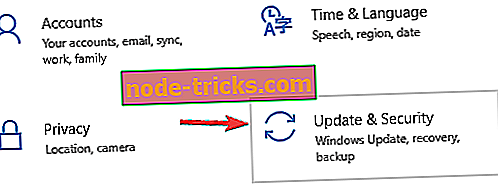
- Sağ bölmede, Güncellemeleri kontrol et düğmesine tıklayın.
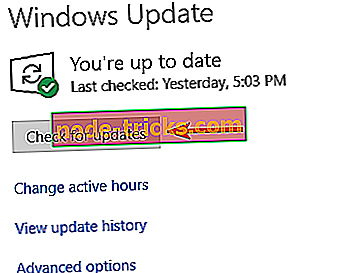
Windows şimdi mevcut güncellemeleri kontrol edecek. Herhangi bir güncelleme mevcutsa, arka planda otomatik olarak indirilir. Güncelleştirmeleri indirdikten sonra, yüklemek için bilgisayarınızı yeniden başlatın.
Sisteminizi en son sürüme güncelledikten sonra, sorunun hala orada olup olmadığını kontrol edin.
4. Çözüm - DLL Suite ile DLL'leri düzeltme
DLL Suite, bozuk DLL dosyalarını düzeltmek için tasarlanmış bir yardımcı program yazılımıdır. Bu yazılım ayrıca kayıt defteri anahtarlarını onarır ve eksik DLL dosyalarını algılar ve indirir. Bu nedenle, bu aracın yardımıyla xpssvcs.dll dosyasını bilgisayarınıza indirebilirsiniz. Bu program 9.99 $ 'dan satılıyor, ancak bu web sitesindeki İndirmeyi Başlat düğmesine basarak Windows 10'a ekleyebileceğiniz bir deneme sürümüne sahip.
5. Çözüm - Bu hatayı veren uygulamayı yeniden yükleyin.
XPSSVCS.DLL mesajı eksikse, yalnızca belirli bir uygulamayı çalıştırmaya çalışırken görünürse, belki de bu uygulamayı tamamen yeniden yüklemelisiniz. Bunu yapmanın birkaç yolu vardır, ancak en iyi yöntem bir kaldırıcı yazılımı kullanmaktır.
Kaldırma yazılımı kullanarak, kaldırmak istediğiniz uygulamayla ilişkili tüm dosyaları ve kayıt defteri girişlerini tamamen kaldırırsınız. Sonuç olarak, sisteminize müdahale edebilecek artık dosyalar olmayacaktır.
İyi bir kaldırma yazılımı arıyorsanız, Revo Uninstaller'ı denemenizi şiddetle öneririz. Bu aracı kullanarak sorunlu uygulamayı kaldırdığınızda, sorunun tamamen çözülmesi gerekir.
Çözüm 6 - Temiz önyükleme gerçekleştirin
Bazen, üçüncü taraf uygulamalar veya hizmetler XPSSVCS.DLL dosyasının eksik görünmesine neden olabilir. Bu sorunu çözmek için, tüm başlangıç uygulamalarını ve hizmetlerini devre dışı bırakmanız önerilir. Bunu yapmak nispeten kolaydır ve aşağıdaki adımları izleyerek yapabilirsiniz:
- Çalıştır iletişim kutusunu açmak için Windows Key + R tuşlarına basın. Msconfig yazıp Tamam düğmesini tıklayın.
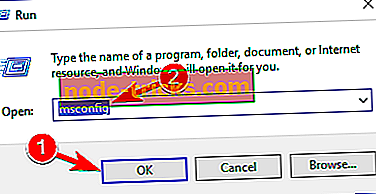
- Sistem Yapılandırma penceresi şimdi görünecektir. Hizmetler sekmesine gidin ve Tüm Microsoft hizmetlerini gizle seçeneğini işaretleyin. Tümünü devre dışı bırak düğmesini tıklayın.
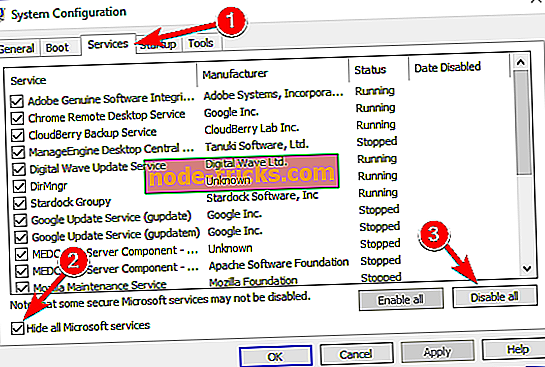
- Şimdi Başlangıç sekmesine gidin ve Görev Yöneticisini Aç seçeneğine tıklayın.
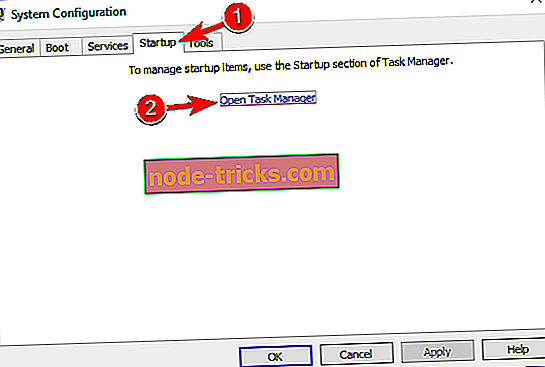
- Şimdi başlangıç uygulamalarının bir listesini göreceksiniz. Listedeki ilk girişi sağ tıklayın ve Devre Dışı Bırak seçeneğini seçin. Listedeki tüm uygulamalar için bu adımı tekrarlayın.
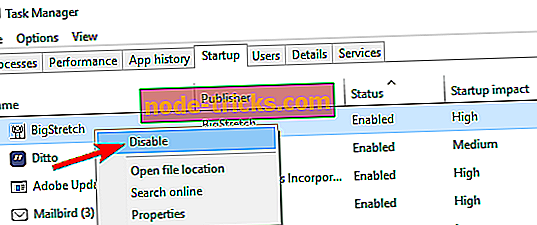
- Sistem Yapılandırma penceresine geri dönün. Şimdi değişiklikleri kaydedip bilgisayarınızı yeniden başlatmak için Uygula ve Tamam'ı tıklayın.
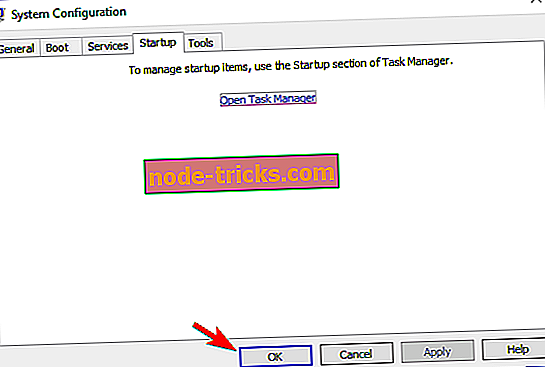
Bilgisayarınız yeniden başlatıldığında, sorunun hala orada olup olmadığını kontrol edin. Sorun görünmüyorsa, engelli uygulamalardan veya hizmetlerden birinin buna neden olması muhtemeldir. Hangi uygulamanın sorun olduğunu bulmak için, sorunu yeniden oluşturabilene kadar gruplardaki uygulamaları ve hizmetleri etkinleştirin.
Sorunlu uygulamayı bulduğunuzda, uygulamayı kaldırın ve sorunun çözülüp çözülmediğini kontrol edin.
7. Çözüm - Yeni bir kullanıcı hesabı oluşturun
Bazı nadir durumlarda, d3dx9_43.dll eksik, kullanıcı hesabınız bozuk olduğundan mesaj görünebilir. Hesabınızı onarmanın bir yolu olmadığından, en iyi eylem yolu yeni bir kullanıcı hesabı oluşturmaktır. Bunu yapmak için şu basit adımları izleyin:
- Ayarlar uygulamasını açın ve Hesaplar bölümüne gidin.
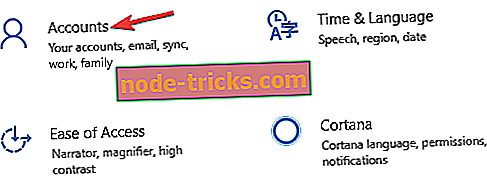
- Sol bölmeden Aile ve diğer kişileri seç. Sağ bölmeden bu PC'ye başka birisini ekle'yi seçin.
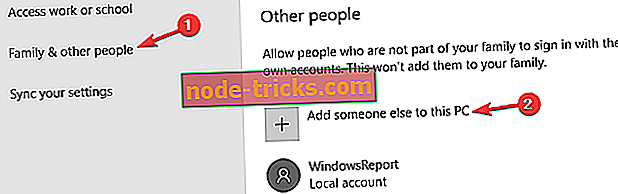
- Bu kullanıcının oturum açma bilgisine sahip değilim seçeneğini belirleyin .
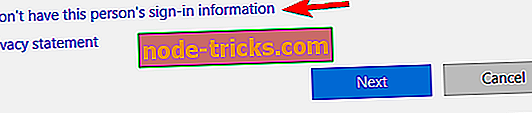
- Microsoft hesabı olmayan bir kullanıcı ekle 'yi tıklayın.
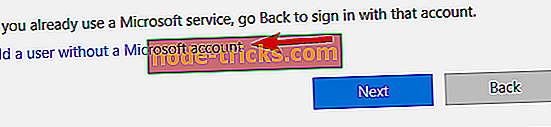
- Yeni hesap için istediğiniz kullanıcı adını girin ve İleri'ye tıklayın.
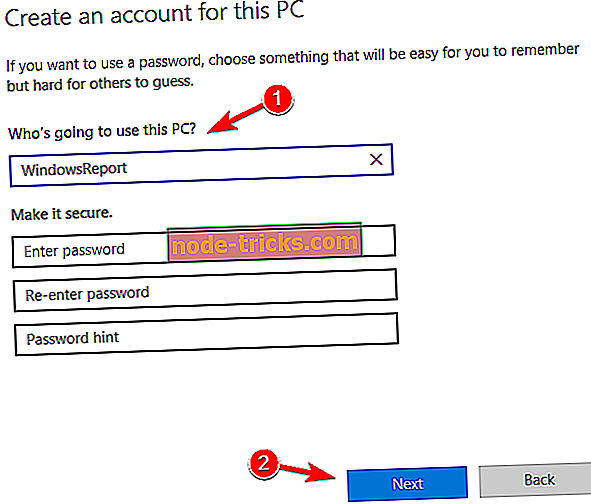
Yeni bir kullanıcı hesabı oluşturduktan sonra, sorunun hala orada olup olmadığını kontrol edin. Sorun yeniden görünmezse, tüm kişisel dosyalarınızı yeni hesaba taşıyın ve sorunun çözülüp çözülmediğini kontrol edin.
Bu düzeltmeler eksik XPSSVCS.DLL sorununu çözebilir, bu nedenle Windows 10'da Google Cloud Print yükleyebilirsiniz. Google Cloud Print'i nasıl kuracağınız konusunda daha fazla bilgi için bu kılavuza göz atın.